我们在运用word制作文档时,为了美化页面,希望在页面外加一个边框,或图案。那么word如何实现的呢?以下是小编给大家整理的在Word中为整个文档插入边框的方法,希望能帮到你!在Word中为整个文档插入边框的具体方法步骤1、打开要添加页面边框的文档;2、点击菜单中的“格式”,执......
word中 插入visio对象显示不全的问题解决方案
word教程
2021-09-15 10:08:23
网上查到的尝试过无效的方法:
1.设置段落间距单倍或者1.5倍间距等等格式,无效;
2.在word中插入visio文档无效;
3.visio设置自适应大小,然后复制到一个新的visio文档中无效;
最终生效的方法:
1.先把你的visio文件插入到word文档,右键文档中的visio图,点击裁剪
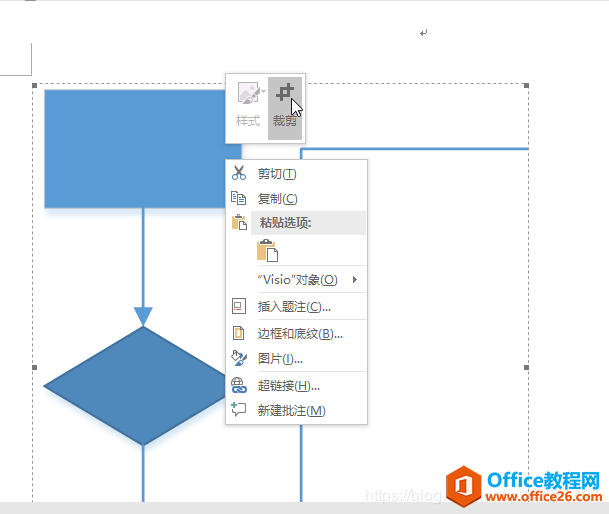
2.点击裁剪之后出现裁剪图标,将裁剪图标放在visio周边的的8个小黑方框上拖动,如上图下侧和右侧未显示出来就拖动右侧中间小黑框和下侧小黑框直到显示完全,如果已经拖到word边缘,可以先退出裁剪,将visio整体缩小再裁剪如下图:
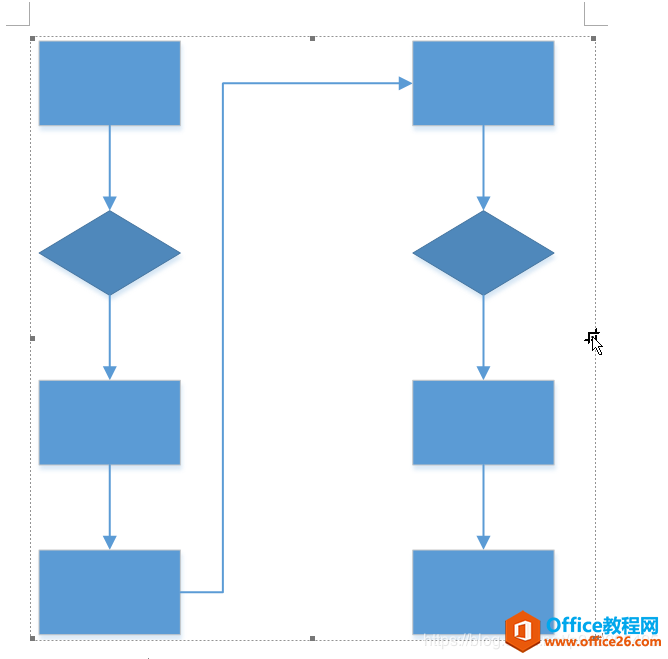
标签: visio对象显示不全
相关文章
